Преглед на снимки
- Възпроизвеждане на цял кадър
- Възпроизвеждане на миниатюри
- Възпроизвеждане на календар
- Контроли за възпроизвеждане
- Използване на сензорния екран
- Бутонът i
Възпроизвеждане на цял кадър
Натиснете бутона K , за да видите най-новата снимка на цял кадър на дисплея.
|
|
|
-
Допълнителни снимки могат да бъдат показани чрез натискане на 4 или 2 ; за да видите допълнителна информация за текущата снимка, натиснете 1 или 3 ( Информация за снимки ).
Възпроизвеждане на миниатюри
За да прегледате няколко изображения, натиснете бутона
W
(
Y
), когато снимката се показва на цял кадър.

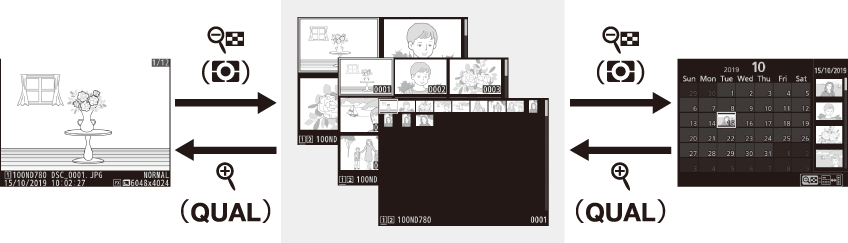
-
Броят на показаните изображения се увеличава от 4 до 9 до 72 при всяко натискане на бутона W ( Y ) и намалява при всяко натискане на бутона X ( T ). Използвайте мултиселектора, за да маркирате изображения.
Възпроизвеждане на календар
За да видите изображения, направени на избрана дата, натиснете бутона W ( Y ), когато се покажат 72 изображения.
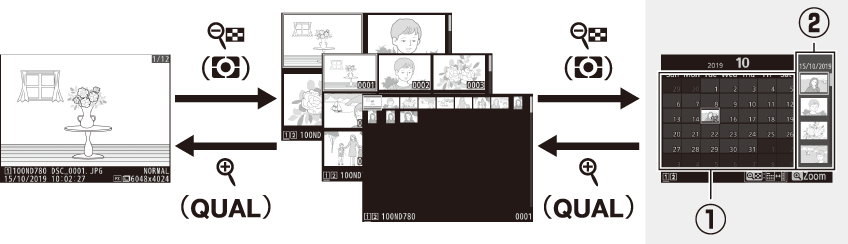
-
Използвайте мултиселектора ( 1 , 3 , 4 или 2 ), за да маркирате дата в списъка с дати ( q ) и натиснете W ( Y ), за да поставите курсора в списъка с миниатюри ( w ). Натиснете 1 или 3 , за да маркирате снимки в списъка с миниатюри. За да се върнете към списъка с дати, натиснете бутона W ( Y ) втори път.
-
За да увеличите картината, маркирана в списъка с миниатюри, натиснете и задръжте бутона X ( T ).
-
За да излезете от възпроизвеждане на миниатюри, натиснете X ( T ), когато курсорът е в списъка с дати.
Контроли за възпроизвеждане

| 1 |
O ( Q ): Изтриване на текущата снимка ( Изтриване на снимки ) |
|---|---|
| 2 |
G : Преглед на менютата ( Бутонът G ) |
| 3 |
Q / g ( U ): Защитете текущата картина ( Защита на снимки от изтриване ) |
| 4 |
X ( T ): Увеличаване ( Мащабиране при възпроизвеждане ) |
|---|---|
| 5 |
W ( Y ): Преглед на множество снимки ( Възпроизвеждане на миниатюри ) |
Сензорните контроли могат да се използват, когато на монитора се показват снимки ( Докоснете контроли ).
За да покажете „високи“ (портретна ориентация) снимки във вертикална ориентация, изберете [
] за [
] в менюто за възпроизвеждане.

Когато [ ] е избрано за [ ] в менюто за възпроизвеждане, снимките се показват автоматично на монитора след заснемане (тъй като фотоапаратът вече е в правилна ориентация, изображенията не се завъртат автоматично по време на преглед на изображения). В режимите Cl , Ch и Qc показването започва, когато снимането приключи, като се показва първата снимка в текущата серия.
Използване на сензорния екран
По време на възпроизвеждане чувствителният на допир монитор може да се използва за следните операции.
Преглед на други снимки
Плъзнете наляво или надясно, за да видите други снимки.

Бързо превъртане до други снимки
При възпроизвеждане на цял кадър можете да докоснете долната част на дисплея, за да се покаже лента за напредване на кадър, след което плъзнете пръста си наляво или надясно, за да превъртите бързо до други снимки.


Мащабиране (само снимки)
Използвайте жестове за разтягане и прищипване, за да увеличите и намалите мащаба и плъзнете, за да превъртите (
Поглед отблизо: Мащабиране при възпроизвеждане
). Можете също да направите две бързи докосвания на дисплея, за да увеличите от възпроизвеждане на цял екран или да отмените увеличението.

Преглед на миниатюри
За „намаляване“ до изглед с миниатюри (
Възпроизвеждане на миниатюри
), използвайте жест за щипване при възпроизвеждане на цял екран.

-
Използвайте щипване и разтягане, за да изберете броя на показваните изображения от 4, 9 и 72 кадъра.
-
Използването на жест за прищипване, когато се показват 72 кадъра, ви отвежда до календарно възпроизвеждане. За да се върнете към възпроизвеждане на 72 кадъра, използвайте жест за разтягане.
Преглед на филми
Докоснете ръководството на екрана, за да започнете възпроизвеждане на филм (филмите са обозначени с икона
1
). Докоснете дисплея, за да поставите на пауза или възобновите, или докоснете
Z
, за да излезете към възпроизвеждане на цял екран (обърнете внимание, че някои от иконите в дисплея за възпроизвеждане на филм не реагират на операции на сензорния екран).


Бутонът i
Натискането на бутона i по време на увеличение при възпроизвеждане или възпроизвеждане на цял кадър или миниатюри показва менюто i за режим на възпроизвеждане. Изберете опции с помощта на мултиселектора и бутона J и натиснете бутона i , за да излезете от менюто и да се върнете към възпроизвеждане.
|
|
|
Снимки
|
опция |
Описание |
|---|---|
|
[ ] 1 |
Запазете копие на текущото изображение, изрязано до областта, видима на дисплея. Тази опция не е налична, когато се показват хистограми ( RGB хистограма ). |
|
[ ] |
Оценете текущата снимка ( Рейтингови снимки ). |
|
[ ] |
Изберете текущата снимка за качване ( Избиране на снимки за качване ). Показаната опция варира в зависимост от типа на свързаното устройство. |
|
[ ] |
|
|
[ ] |
|
|
[ ] |
Използвайте опциите в менюто за ретуширане ( N Менюто за ретуширане: Създаване на ретуширани копия ), за да създадете ретуширано копие на текущата снимка. |
|
[ ] 2 |
Сравнете ретушираните копия с оригиналните снимки. |
|
[ ] |
Изберете папка за възпроизвеждане. Маркирайте слот и натиснете 2 за да изброите папките на избраната карта, след това маркирайте папка и натиснете J , за да видите снимките в маркираната папка. |
|
[ ] 3 |
Натиснете 4 или 2 , за да изберете цветовия канал за дисплея с акценти. |
-
Показва се само по време на увеличение при възпроизвеждане.
-
Налично само когато е избрано ретуширано копие (обозначено с икона N ) или изходната снимка за ретуширано копие.
-
Налично само когато се показват светли точки или RGB хистограми.
Изберете [ ], за да сравните ретушираните копия с неретушираните оригинали.
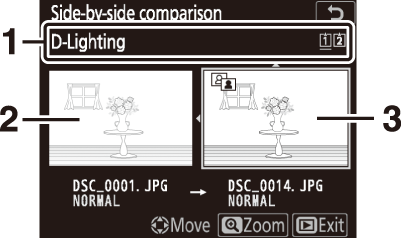
| 1 |
Опции, използвани за създаване на копие |
|---|---|
| 2 |
Изходно изображение |
| 3 |
Ретуширано копие |
|---|
-
Изходното изображение се показва отляво, ретушираното копие отдясно.
-
Опциите, използвани за създаване на копието, са изброени в горната част на дисплея.
-
Натиснете 4 или 2 , за да превключите между изходното изображение и ретушираното копие.
-
Ако копието е създадено от множество изходни изображения с помощта на [ ], натиснете 1 или 3 , за да видите другите изображения.
-
Ако източникът е бил копиран няколко пъти, натиснете 1 или 3 за да видите другите копия.
-
За да видите маркираната снимка на цял екран, натиснете и задръжте бутона X ( T ).
-
Натиснете J , за да се върнете към възпроизвеждане, като маркираното изображение се показва на цял екран.
-
За да излезете от възпроизвеждане, натиснете бутона K
-
Изходното изображение няма да се покаже, ако копието е създадено от снимка, която сега е защитена.
-
Изходното изображение няма да се покаже, ако копието е създадено от снимка, която след това е била изтрита.
Филми
|
опция |
Описание |
|---|---|
|
[ ] |
Оценете текущия филм ( Рейтингови снимки ). |
|
[ ] |
Изберете текущия филм за качване ( Избиране на снимки за качване ). Показаната опция варира в зависимост от типа на свързаното устройство. |
|
[ ] |
|
|
[ ] |
Регулирайте силата на звука при възпроизвеждане. |
|
[ ] |
Изрежете кадрите от текущия филм и запазете редактираното копие в нов файл ( Изрязване на филми ). |
|
[ ] |
Изберете папка за възпроизвеждане. Маркирайте слот и натиснете 2 за да изброите папките на избраната карта, след това маркирайте папка и натиснете J , за да видите снимките в маркираната папка. |
|
[ ] * |
Натиснете 4 или 2 , за да изберете цветен канал за дисплея за осветяване. |
-
Налично само в дисплеите с хайлайт и RGB хистограма.
Филми (Възпроизвеждане на пауза)
|
опция |
Описание |
|
|---|---|---|
|
9 |
[ ] |
Изрежете кадрите от текущия филм и запазете редактираното копие в нов файл ( Изрязване на филми ). |
|
4 |
[ ] |
Запазете избран кадър като JPEG кадър ( Запазване на избрани кадри ). |
|
r |
[ ] |
Добавете индекси към филми по време на възпроизвеждане ( Добавяне на индекси към филми ). Индексите могат да се използват за бързо намиране на кадри по време на възпроизвеждане и редактиране. |
|
o |
[ ] |
Изтриване на индекси ( Изтриване на индекси ). |





